来自吉林地区的恋傲网友提问:如何用 iPhone 进行拍摄?全方位了解 iPhone 13 相机设置
了解相机的基本设置,有助于您在最新款的 iPhone 上更轻松地拍摄精彩照片。以下是关于相机应用的细节设置和操作方法介绍:
打开相机的三种方式:
除了通过点击图标打开“相机”应用之外,您还可以:
1.在 iPhone 锁定屏幕上向左轻扫或在 iPhone 主屏幕上轻点“相机”。
2.询问 Siri。例如您可以这样说:“嘿 Siri,打开相机。”

小提示:为了安全性,在使用“相机”时屏幕右上角会显示绿色圆点(当有应用程序访问和使用自带相机时也是如此)。
切换相机模式
“照片”是您打开“相机”时看到的标准模式。使用“照片”模式拍摄静态照片和实况照片。左右轻扫以选取以下其中一个相机模式:
视频:录制视频。
延时摄影:创建一段时间内动作的延时视频。
慢动作:录制具有慢动作效果的视频。
全景:拍摄风景或其他场景的全景照片。
人像:将景深效果应用到照片。
电影效果:将景深效果应用到视频(支持 iPhone 13 全系机型)。
正方形:以正方形比例拍照。在 iPhone13 机型上,您可以轻点相机界面顶部的小箭头,然后轻点 4:3 以选择正方形、4:3 或 16:9 宽高比。
放大和缩小
在所有机型上,打开“相机”并在屏幕上张开/捏合手指来进行放大或缩小。
在配备双摄像头和三摄像头系统的 iPhone 机型上,在 0.5x、1x、2x、2.5x 和 3x 之间切换以快速缩小或放大(具体取决于您的机型)。若要实现更精确地缩放,请按住缩放控制,然后左右拖移滑块。
拍摄微距照片
在 iPhone13Pro 和 iPhone13ProMax 上,您可以使用超广角相机拍摄微距照片和视频。若要拍摄微距照片或视频,请打开“相机”,然后靠近拍摄对象(2 厘米距离),“相机”会自动对焦。
拍摄照片或视频
轻点快门按钮或按下任一音量按钮以拍照。
如果想要在“照片”模式中拍摄视频,请按住快门按钮开始录制视频。向右滑动快门按钮并越过锁图标以进行免手持录制。
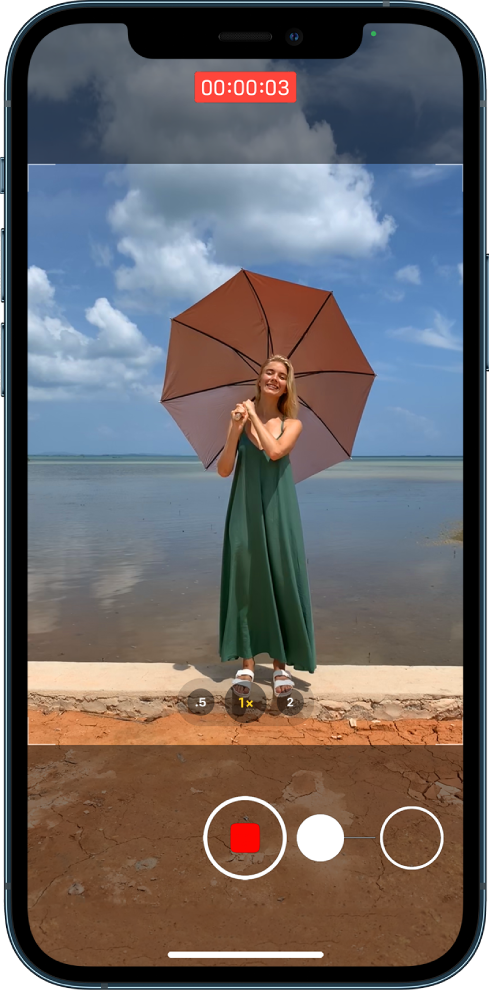
录制和快门按钮都显示在取景框下方。录制过程中,轻点快门按钮可拍摄静态照片。
如果要放大,请向上轻扫主体以进行放大,或者如果您正在进行免手持录制,可以在屏幕上张开手指来进行放大。
此外,按住调高音量或调低音量按钮也可以在“照片”模式中录制快录视频。
以上就是486g游戏网婕咏小编为大家介绍的关于《如何用 iPhone 进行拍摄?全方位了解 iPhone 13 相机设置》相关内容。如果您喜欢这篇文章,那请您收藏我们的手机教程栏目,更多手机问题、科技等精彩内容为您呈现!
版权声明:本文内容由互联网用户自发贡献,该文观点仅代表作者本人。本站仅提供信息存储空间服务,不拥有所有权,不承担相关法律责任。如果发现本站有涉嫌抄袭侵权/违法违规的内容,欢迎发送邮件至【】举报,并提供相关证据及涉嫌侵权链接,一经查实,本站将立刻删除涉嫌侵权内容。
本文标题:【如何用 iPhone 进行拍摄?全方位了解 iPhone 13 相机设置】
本文链接:http://www.486g.com/news/15343.html
时间:03-22
时间:03-04
时间:03-04
时间:03-04
时间:03-04

iOS15.2beta2更新了什么 iOS15.2beta2值得升级吗
2023-03-03

2023-03-03
![电脑如何连接热点[windows11连接手机热点方法]](http://img.486g.com/uploads/article/20230304/64026cf43b29e.jpg)
2023-03-04

2023-09-08
